电脑如何使用adb命令 adb命令模式使用教程
更新时间:2025-03-28 14:43:30作者:xiaoliu
ADB(Android Debug Bridge)是一种强大的调试工具,可以帮助开发者在电脑和Android设备之间建立通信连接,通过ADB命令,用户可以轻松地管理设备、安装应用程序、复制文件等操作。本教程将介绍如何在电脑上使用ADB命令,帮助您更好地掌握Android设备的调试和管理技巧。
具体步骤:
1.打开winows菜单,输入cmd命令。点击确定,进入命令模式下。

2.输入命令 D:(这里输入的D表示你的sdk存放的盘下)
然后回车输入cd
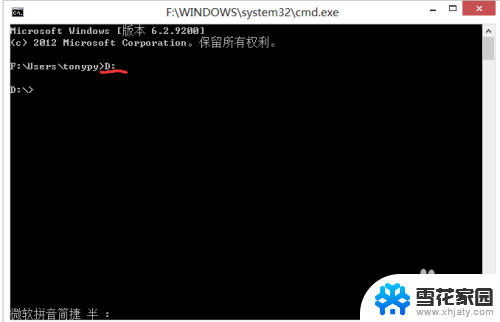
3.然后选择你sdk路径,复制路径。
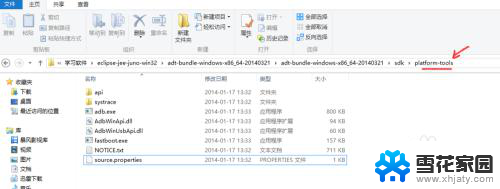
4.鼠标点击cmd,选择编辑。选择粘贴 将复制的路径粘贴到
命令行 回车。
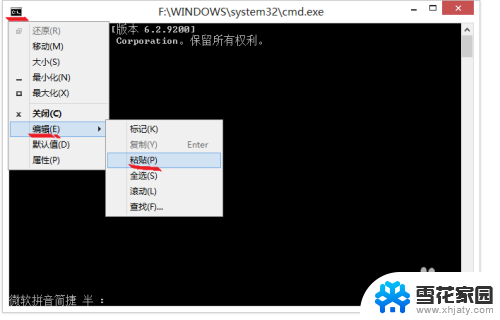
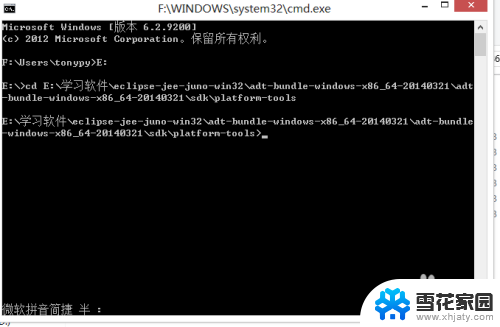
5.然后输入命令adb start-service 打开adb。
出现如图所示,表示adb服务开启成功,就可以使用adb命令了。
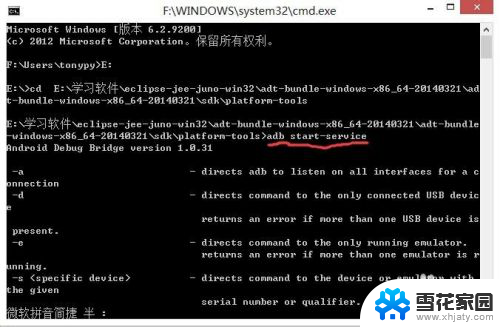
6.使用adb shell 命令。
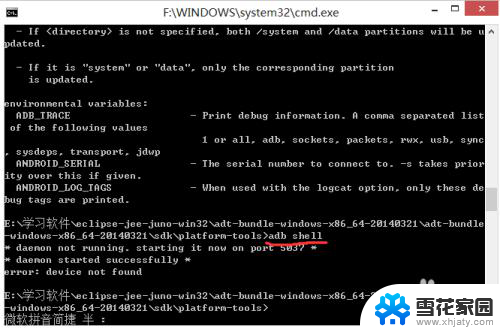
以上就是电脑如何使用adb命令的全部内容,碰到同样情况的朋友们赶紧参照小编的方法来处理吧,希望能够对大家有所帮助。
电脑如何使用adb命令 adb命令模式使用教程相关教程
-
 电脑adb怎么打开 adb命令模式下如何进入adb shell
电脑adb怎么打开 adb命令模式下如何进入adb shell2023-10-10
-
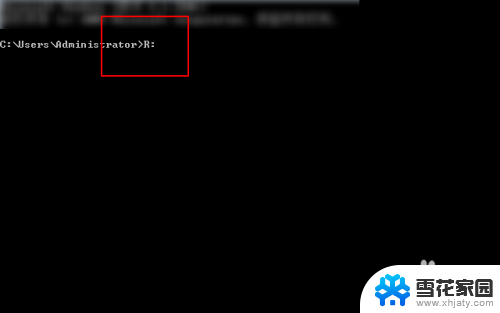 dos运行exe命令 如何使用dos命令来执行exe文件
dos运行exe命令 如何使用dos命令来执行exe文件2024-08-22
-
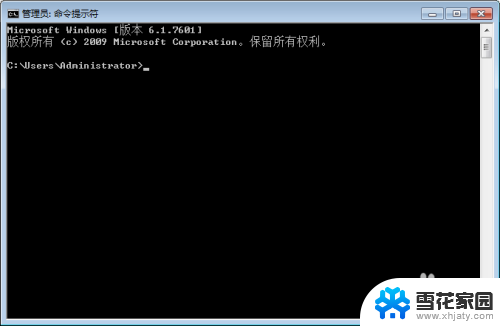 清理c盘缓存的cmd命令 使用cmd命令清理电脑缓存的方法
清理c盘缓存的cmd命令 使用cmd命令清理电脑缓存的方法2024-01-12
-
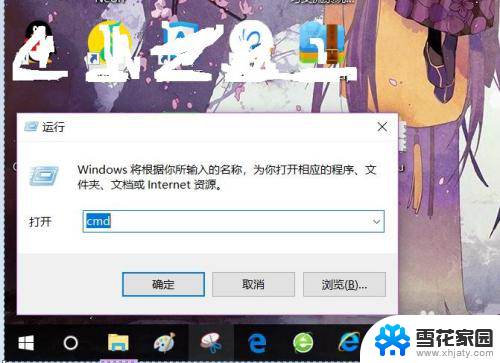 如何用cmd关闭程序 怎样使用cmd命令行关闭应用程序
如何用cmd关闭程序 怎样使用cmd命令行关闭应用程序2024-07-05
- windows关机命令行 Windows系统使用cmd命令快速关机
- windows用户和组命令 电脑如何使用CMD命令打开本地组和用户管理界面
- 电脑下载的应用程序打不开 命令行工具sxstrace.exe使用方法
- 释放网络的cmd命令 使用cmd命令释放IP地址后如何重新连接网络
- 怎么解压文件电脑 如何在Linux中使用解压命令解压文件
- 清除电脑c盘垃圾文件命令 利用cmd命令清理c盘垃圾
- 壁纸滚动怎么设置 如何在电脑上设置滚动壁纸
- 投影开机没反应怎么办 投影仪无法启动怎么办
- 锁电脑屏幕怎么锁 电脑怎么设置自动锁屏
- 笔记本电脑黑屏录像 笔记本摄像头黑屏无法使用怎么办
- 为什么u盘插在有的电脑上显示不出来 U盘在电脑上无法显示
- windows怎么切屏 电脑怎么切换显示屏
电脑教程推荐
- 1 壁纸滚动怎么设置 如何在电脑上设置滚动壁纸
- 2 腾讯会议摄像头未检测到设备 电脑腾讯会议摄像头无法识别
- 3 windows开机进入欢迎使用后无响应 电脑桌面卡顿无响应怎么办
- 4 bios怎么用u盘启动 不同BIOS版本下U盘启动设置
- 5 电脑显示器休眠怎么设置 电脑休眠时间如何设置
- 6 电脑与电脑用网线连接 两台电脑如何用网线直连传输数据
- 7 windows系统账户名是哪个 windows系统怎么查看账户名
- 8 鼠标的上下滚动变成了调节音量 鼠标一滚动就调节音量设置方法
- 9 联想b575笔记本电脑摄像头在哪里查看 联想笔记本自带摄像头打开步骤
- 10 adobe acrobat怎么设置中文 Adobe Acrobat DC怎么切换语言为中文